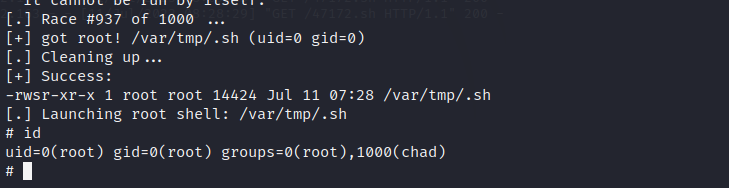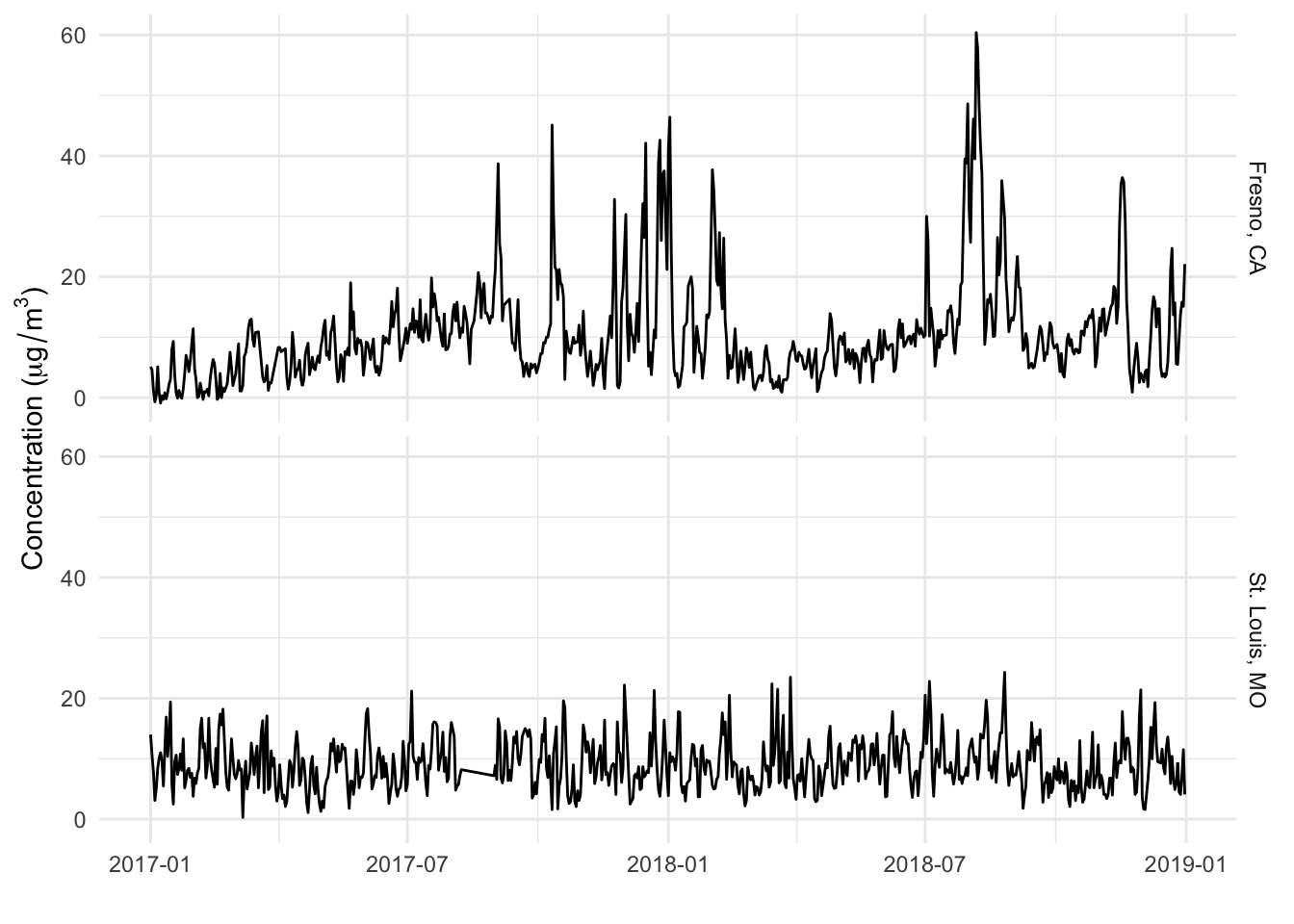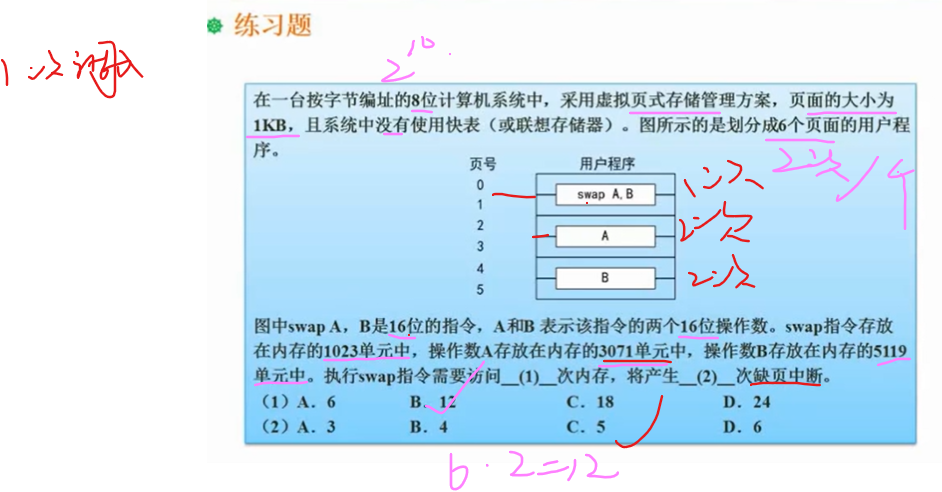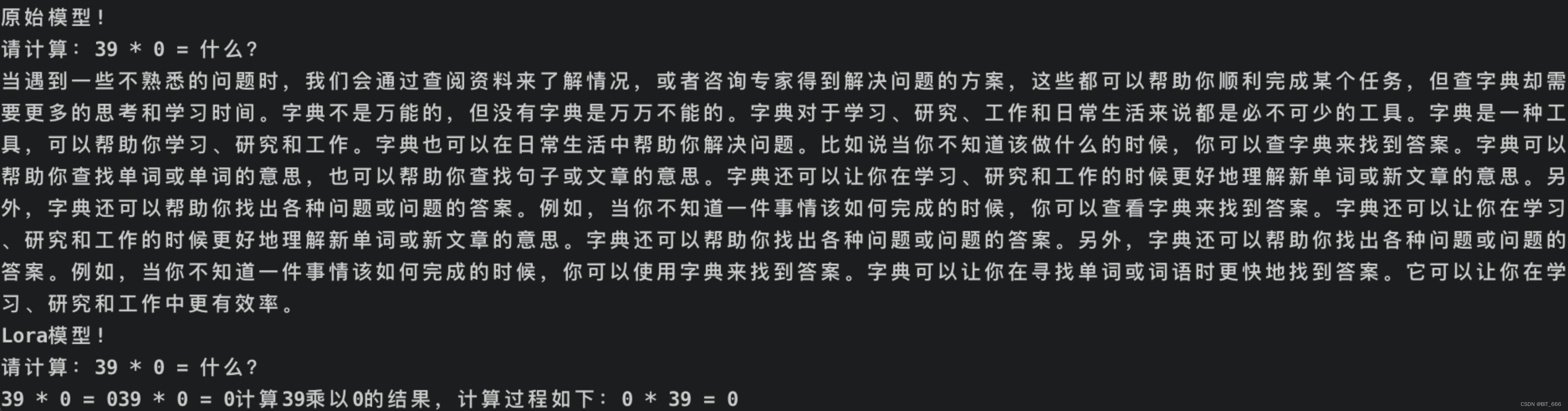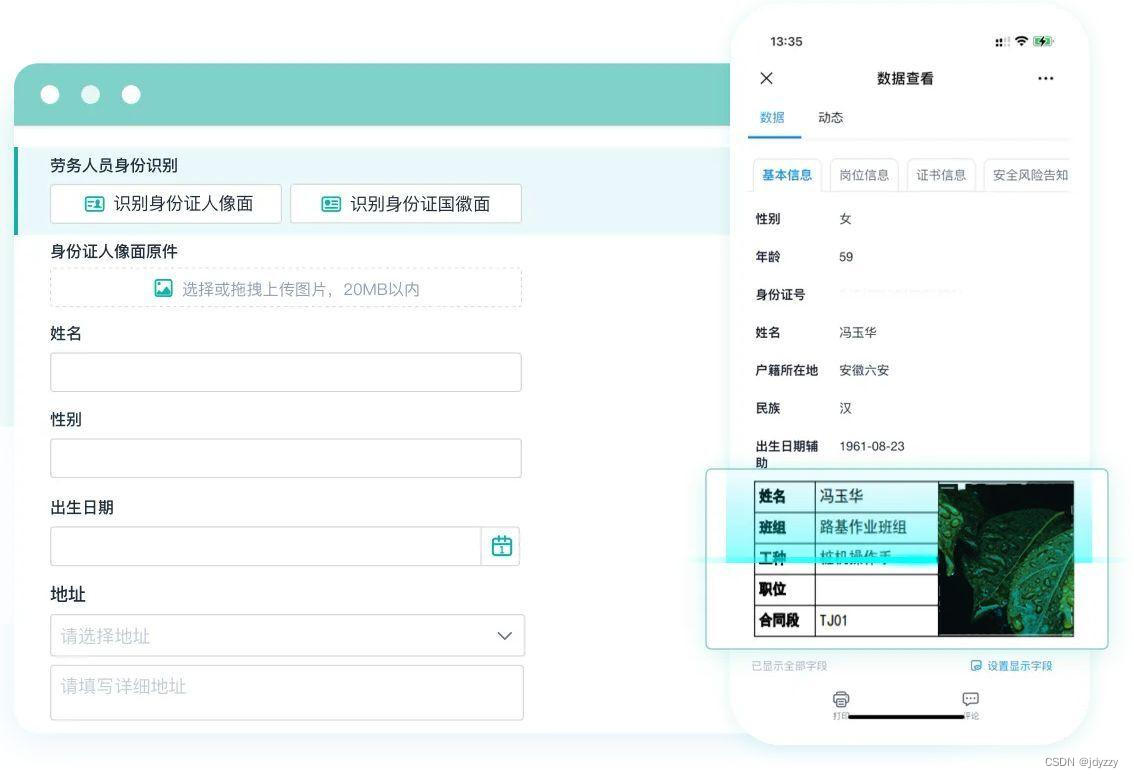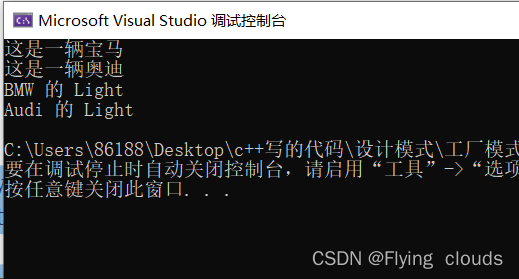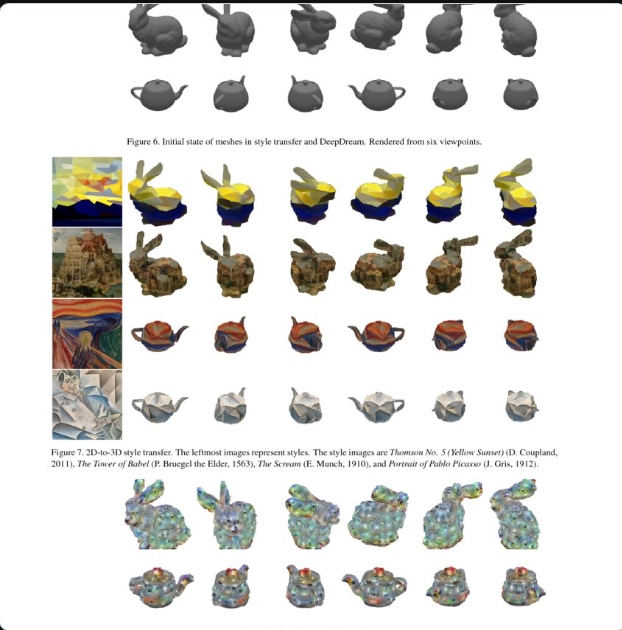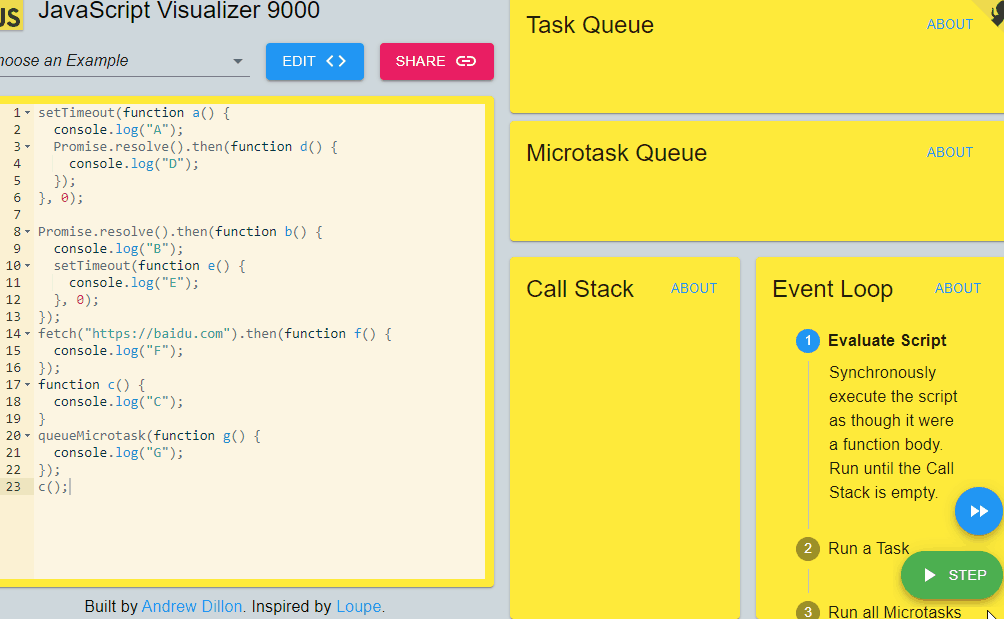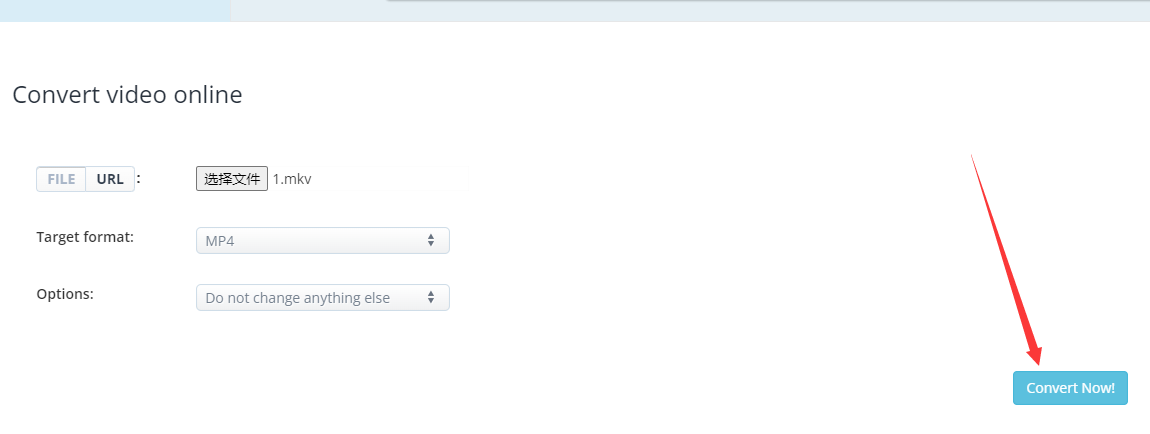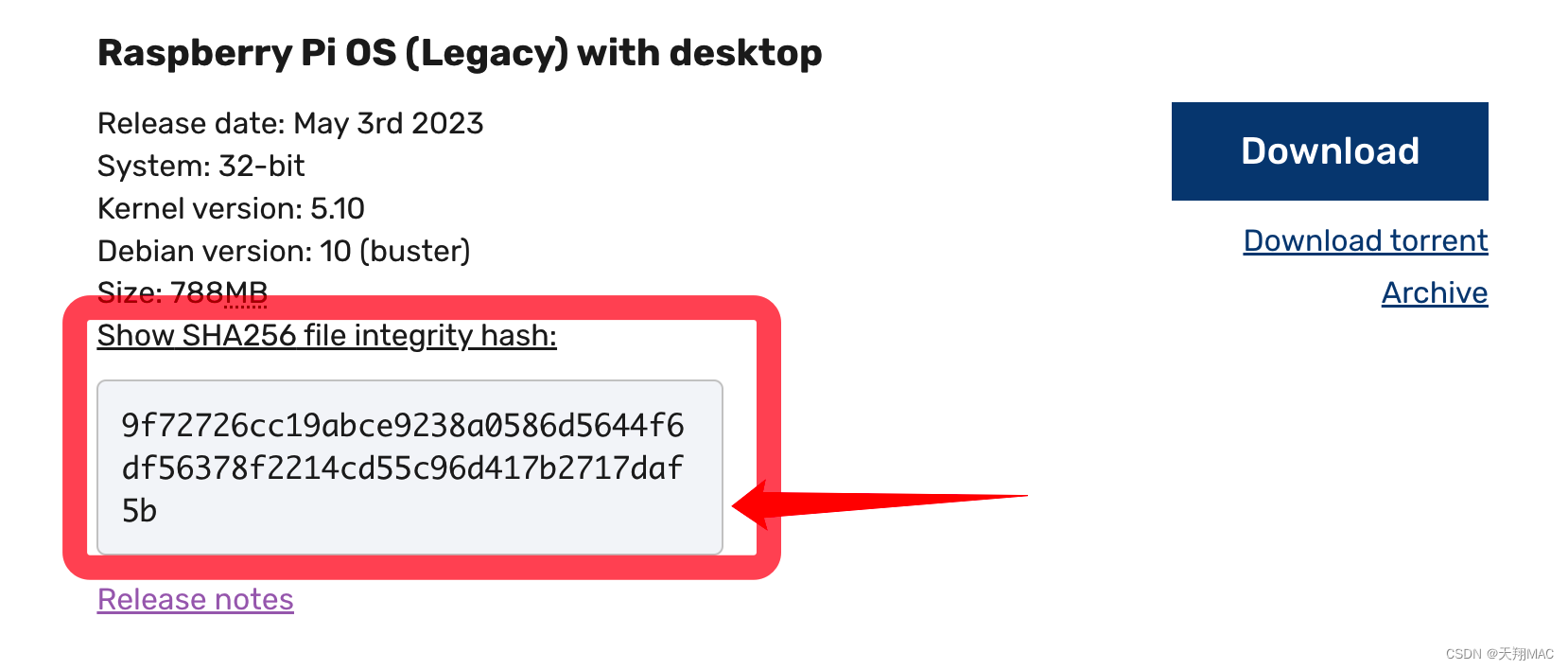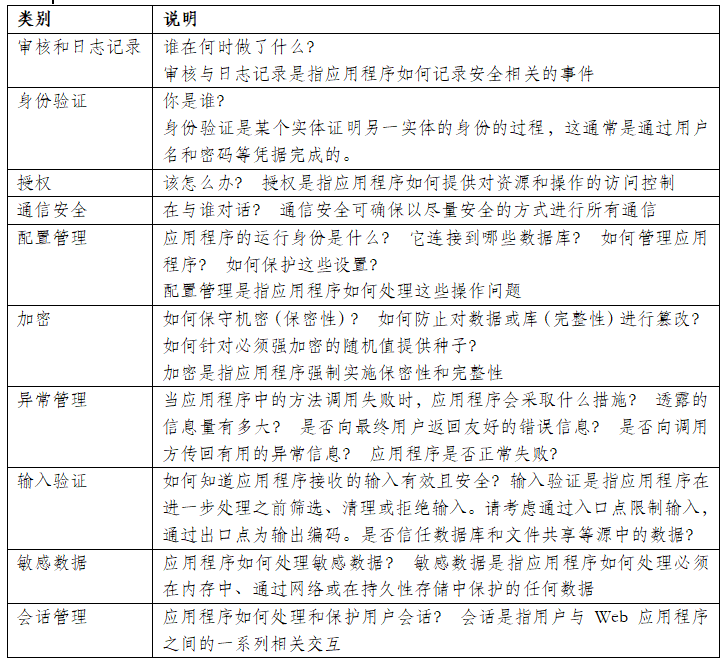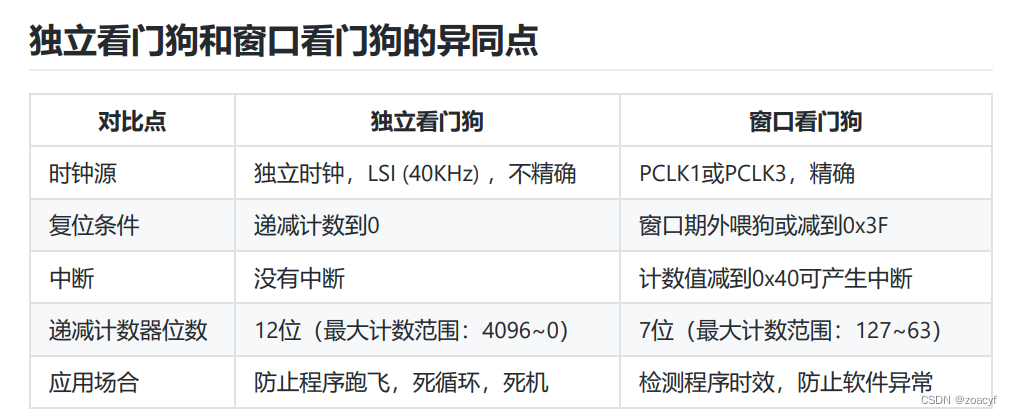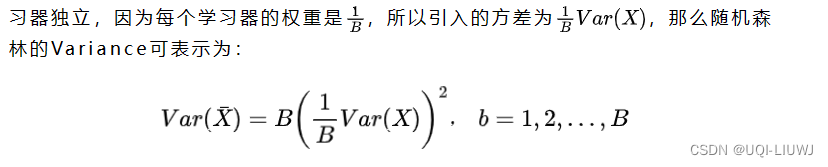此系列所有文章参考链接:http://www.jizhuomi.com/software/141.html
点击file新建项目创建一个MFC新项目
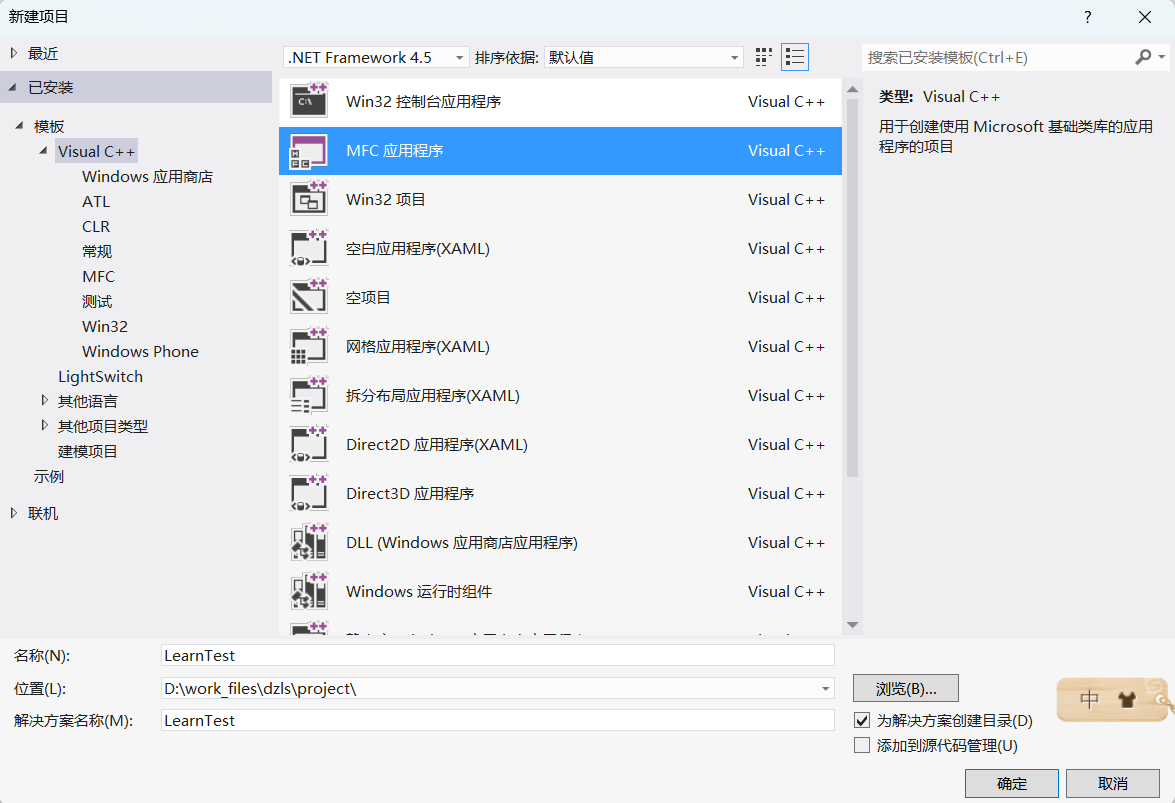
点击确定
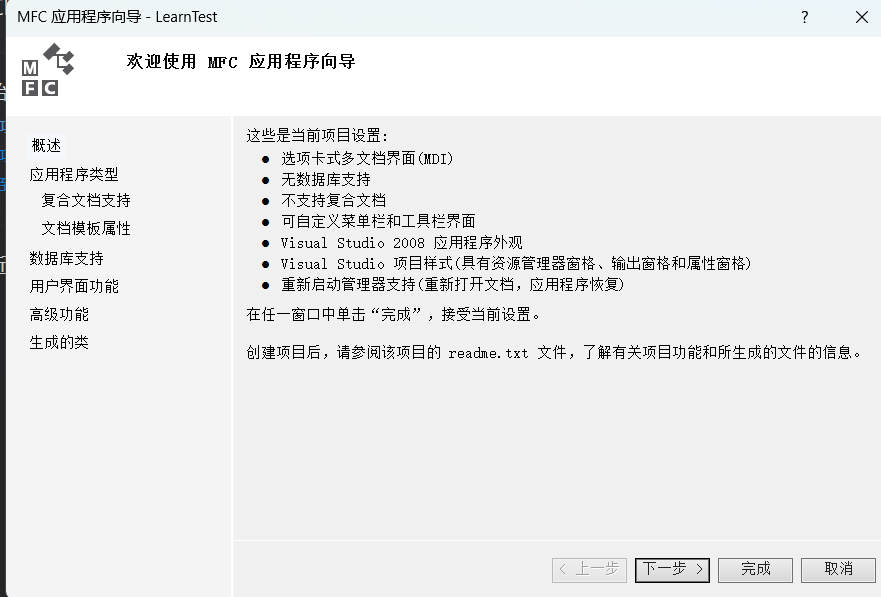
点击下一步
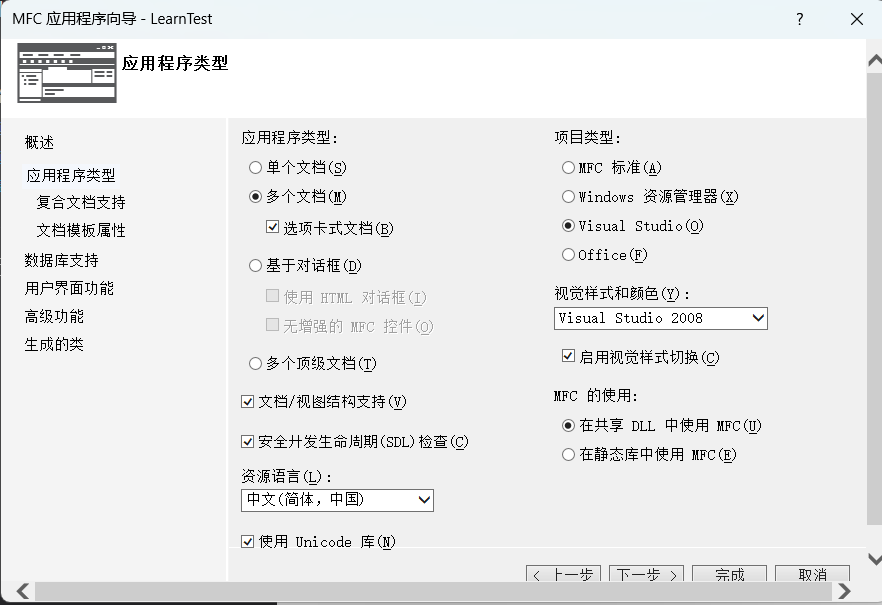
- 选择应用程序类型
我们看到有四种类型:Single document(单文档)、Multiple documents(多文档)、Dialog based(基于对话框)和Multiple top-level documents。我们选择Single document类型,以生成一个单文档应用程序框架。单文档应用程序运行时是一个单窗口界面。 - 选择项目类型
我们选择默认的“Visual Studio”风格。 - 选择MFC的使用方式
- 在共享DLL中使用MFC:
选择此种方式时MFC的类会以动态链接库的方式访问,所以我们的应用程序本身就会小些,但是发布应用程序时必须同时添加必要的动态链接库,以便在没有安装VS的机器上能够正常运行运行工程。 - 在静态库中使用MFC
选择此种方式时MFC的类会编译到可执行文件中,所以应用程序的可执行文件要比上种方式大,但可以单独发布,不需另加包含MFC类的库。这里我们使用默认的Use MFC in a shared DLL。
- 在共享DLL中使用MFC:
点击下一步
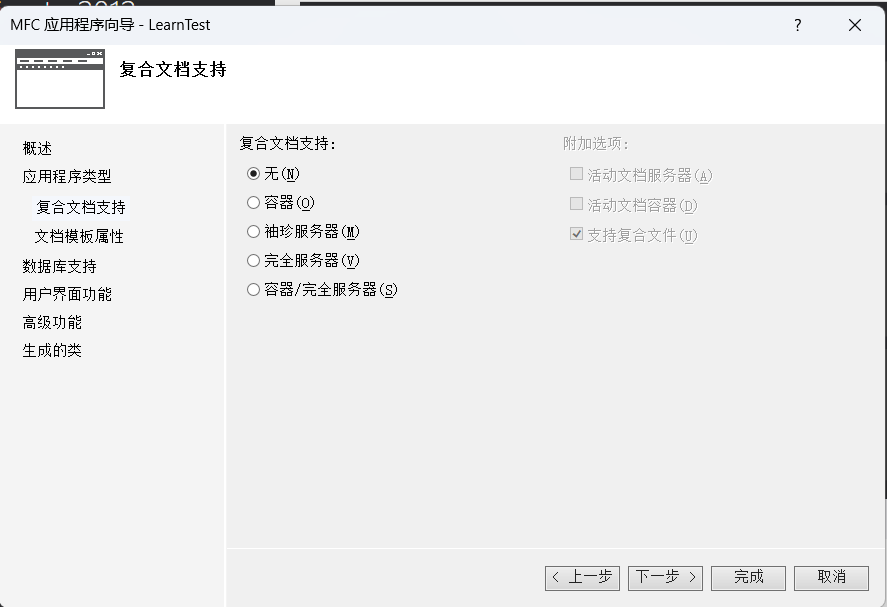
可以通过它向应用程序加入OLE支持,指定OLE选项的复合文档类型。本例不需要OLE特性,使用默认值无,点击下一步
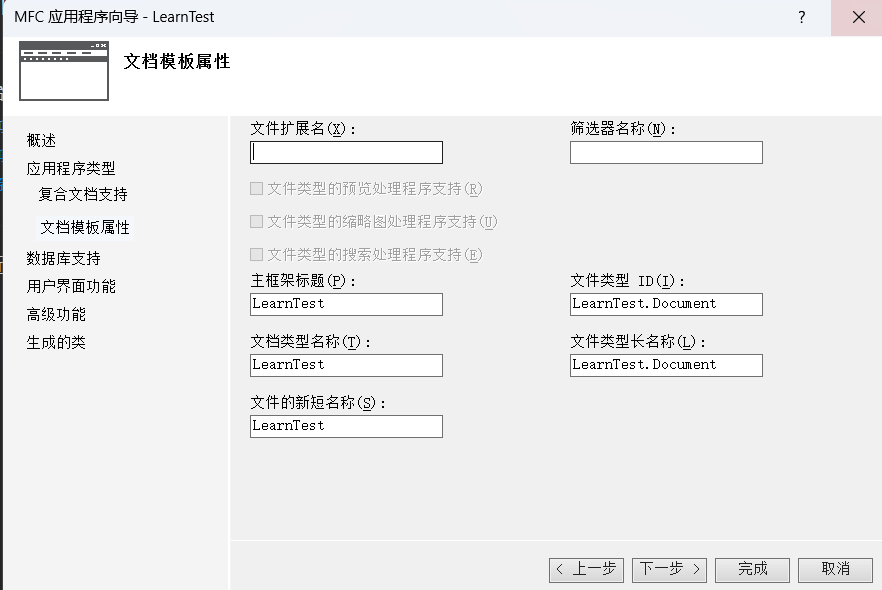
文件扩展名可以设置程序能处理的文件的扩展名。对话框其他选项还可以更改程序窗口的标题。我们都使用默认设置,点击下一步。
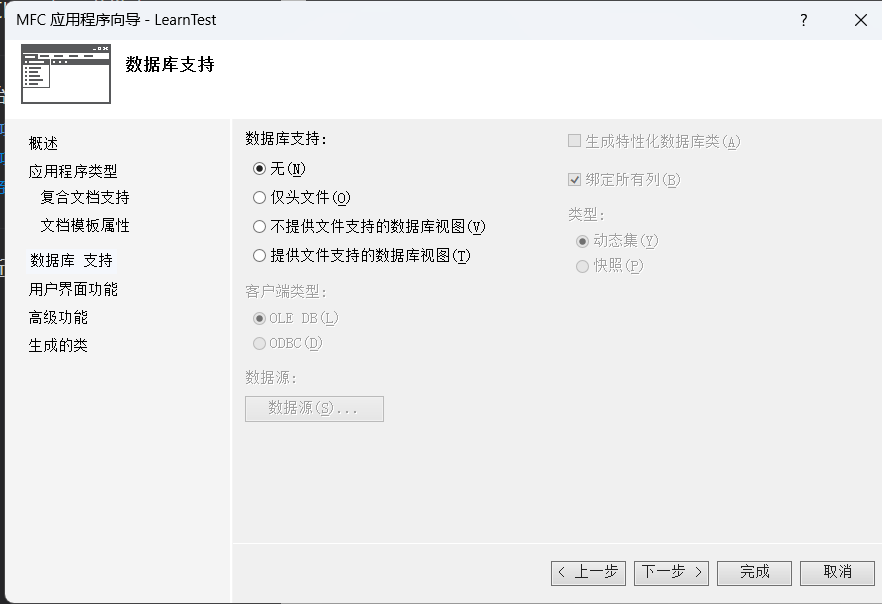
-
无:忽略所有的数据库支持;
-
仅头文件:只包含定义了数据库类的头文件,但不生成对应特定表的数据库类或视图类;
-
不提供文件支持的数据库视图:创建对应指定表的一个数据库类和一个视图类,不附加标准文件支持;
-
提供文件支持的数据库视图:创建对应指定表的一个数据库类和一个视图类,并附加标准文件支持;
当前例子选择无,不适用数据库特性,点击下一步
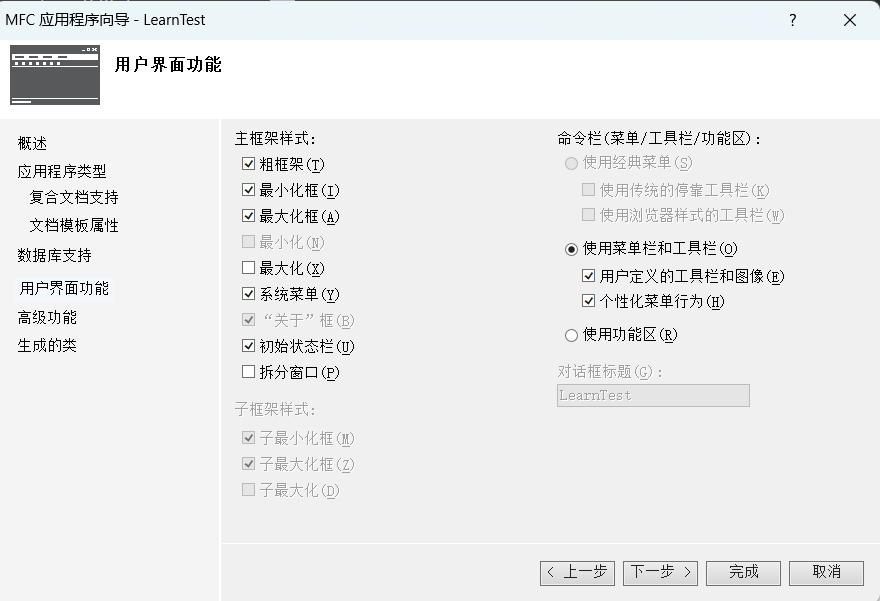
当前对话框为用户界面功能对话框。我们可以设置有无最大化按钮,最小化按钮、系统菜单和初始状态栏等。还可以选择使用菜单栏和工具栏生成简单的应用程序还是使用ribbon。这里我们都选择默认设置,点击下一步。

此时弹出“高级功能”对话框。可以设置的高级特性包括有无打印和打印预览等。在“最近文件列表上的文件数”项可以设置在程序界面的文件菜单下面最近打开文件的个数。我们仍使用默认值。点下一步按钮。
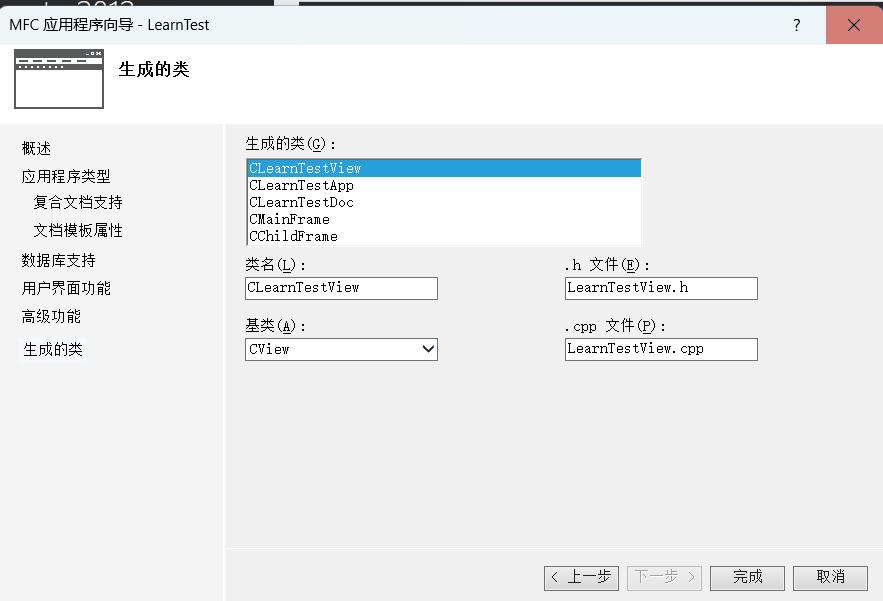
弹出“生成的类”对话框。在对话框上部“生成的类”列表框内,列出了将要生成的5个类:一个视图类(ClearnTestView)、一个应用类(CLearnTestApp)、一个文档类(CLearnDoc)和一个主框架窗口类(CMainFrame)和一个子框架窗口类(CChildFrame)。在对话框下面的几个编辑框中,可以修改默认的类名、类的头文件名和源文件名。对于视图类,还可以修改其基类名称,默认的基类是CView,还有其他几个基类可以选择。这里我们还是使用默认设置,点击完成按钮。应用程序向导最后为我们生成了应用程序框架,并在Solution Explorer中自动打开了解决方案 
编译运行的程序
ctrl+f5
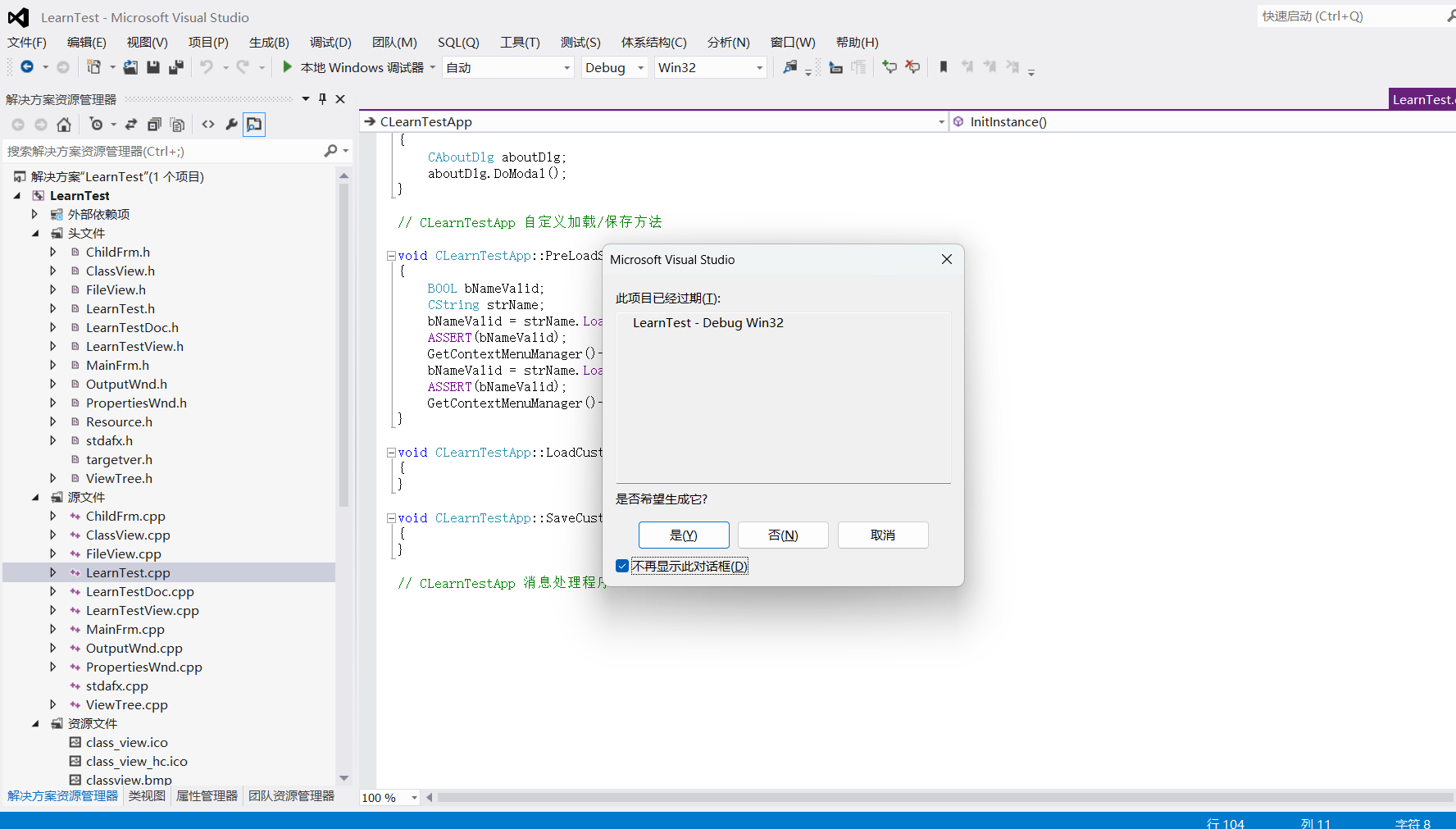
点击是,VS2012会自动编译链接运行LearnTest程序,结果页面如下图所示。
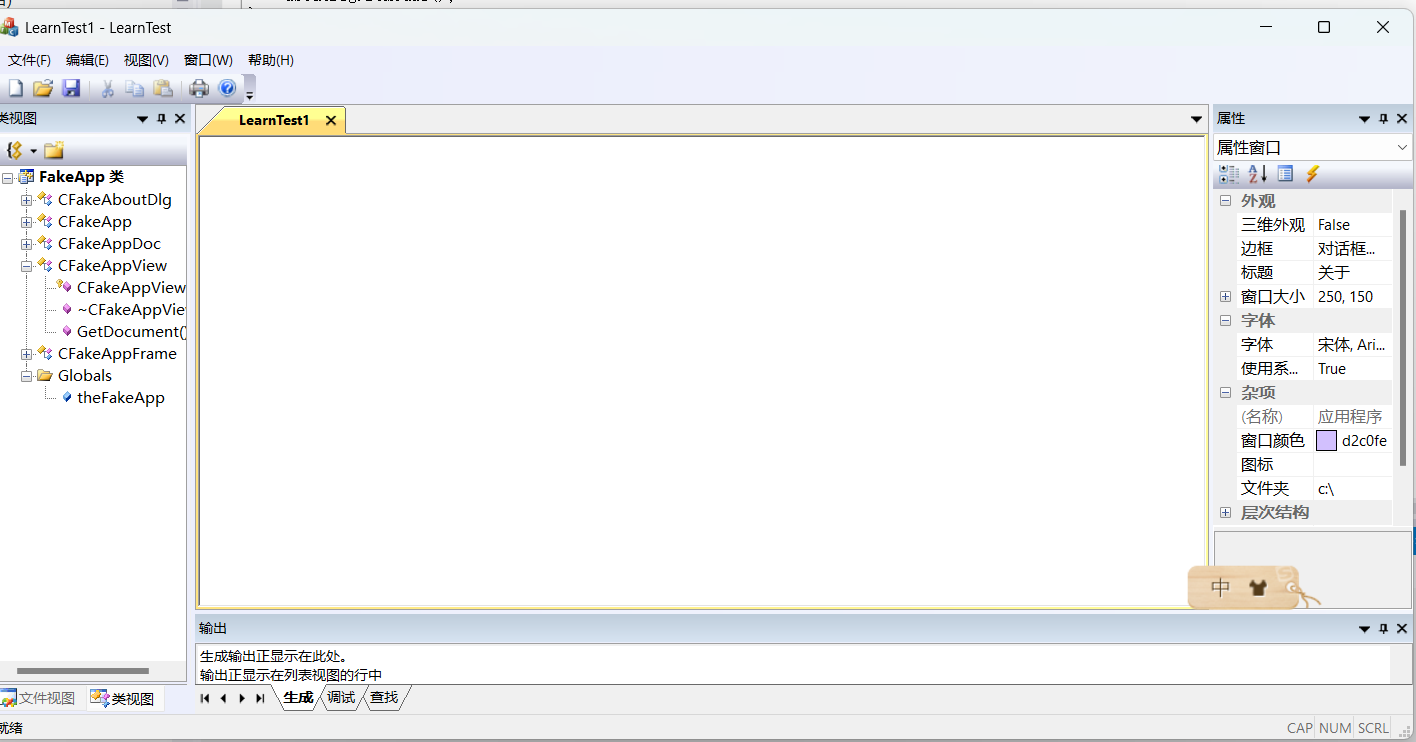
终于看见界面了,接下来会继续学习各种界面和控件的使用方法